Kā atrast augstumu pakalpojumā Google Maps
Kas jāzina
- Klikšķis Slāņi un izvēlēties Reljefs no uznirstošās izvēlnes. Iespējot Reljefs pārslēgt un tuvināt, lai redzētu kontūrlīnijas un pacēlumu.
- Instalējiet programmu Google Earth Pro un izmantojiet Google Earth palīdzības lapu, lai izmērītu, piemēram, slīpumus, apkārtmērus un ēkas augstumu.
- Varat arī aprēķināt gradientus, izmantojot formulu: Vertikālā augstuma atšķirība/horizontālais attālums.
Šajā rakstā ir paskaidrots, kā pakalpojumā Google Maps atrast augstumu. Norādījumi attiecas uz Google Maps Android, iOS un tīmekļa pārlūkprogrammām.
Kā es varu atrast adreses augstumu?
Ja jūs dodaties pārgājienā vai ekskursijās, vienmēr ir laba ideja iegūt augstuma sajūtu, it īpaši, ja dodaties kalnainā reljefā. Ir arī noderīgi zināt jūsu maršruta slīpumu. Par laimi, jūs varat uzzināt visu šo informāciju pakalpojumā Google Maps.
Lūk, kā tīmekļa pārlūkprogrammā atrast augstumu pakalpojumā Google Maps:
Google Maps nerāda visu atrašanās vietu augstumu. Šī informācija galvenokārt ir pieejama kalnainiem reljefiem.
-
Ievadiet atrašanās vietu meklēšanas joslā. Piemēram, varat meklēt konkrētu adresi vai vispārīgu apgabalu.

-
Novietojiet peles kursoru virs Slāņi ikonu kartes apakšējā kreisajā stūrī.

-
Izvēlieties Reljefs ikonu.
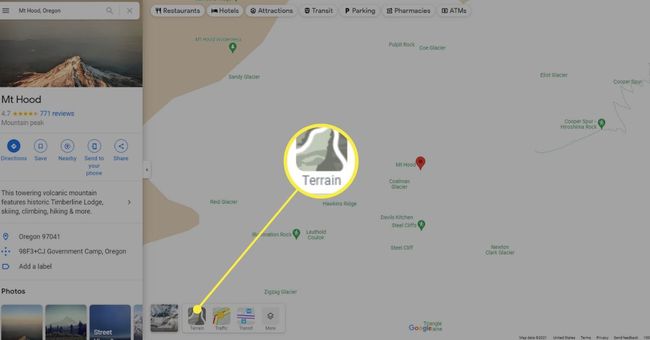
-
Iekš Reljefs uznirstošo logu kartes apakšā, atlasiet pārslēgšanas slēdzi, lai ieslēgtu pacēluma skatu. Slēdžam jābūt zilam.

-
Tuviniet, izmantojot Plus (+) apakšējā labajā stūrī, lai redzētu kontūrlīnijas un pacēlumu. Pacēlums pēdās (pēdas) ir vājš gar kontūrām.
Ja tuvināt pārāk tālu, kontūrlīnijas pazudīs. Tāliniet, līdz tie atkal parādās.

Kā iPhone tālrunī pakalpojumā Google Maps redzēt augstumu?
Lai skatītu augstumu iPhone un Android ierīcēm paredzētajā lietotnē Google Maps, veiciet šīs darbības:
Meklēšanas joslā ievadiet adresi vai vispārīgu atrašanās vietu.
Krāns Slāņi kartes augšējā labajā stūrī.
Izvēlieties Reljefs uznirstošajā izvēlnē, pēc tam pieskarieties X meklēšanas joslā, lai aizvērtu izvēlni.
-
Tuviniet, lai redzētu, ka pacēlums pēdās (pēdas) parādās vāji gar kontūras līnijām.
Skaitļi ir ļoti mazi, un, ja jūs pārāk tuvināt, tie pazūd. Lieto palielināmā stikla lietotne ja jūs nevarat nolasīt pacēlumu.

Iegūstiet precīzākus augstuma mērījumus, izmantojot Google Earth Pro
Ne katrai kontūrlīnijai ir norādīts augstums, tāpēc Google Maps sniedz tikai aptuvenu augstuma novērtējumu. Lai veiktu precīzākus mērījumus, jums tas būs jādara lejupielādēt Google Earth Pro. Šī programma parāda daudz vairāk informācijas nekā Google Maps, taču tai ir strauja mācīšanās līkne.
Vai pakalpojumā Google Maps varat izmērīt ēkas augstumu?
Pakalpojumā Google Maps nav funkcijas ēkas augstuma noteikšanai, taču varat bez maksas lejupielādēt Google Maps Pro, lai mērītu ēkas, kokus un citus objektus. The Google Earth palīdzība lapā ir detalizēti norādījumi par ēku augstuma, platuma un platības mērīšanu. Ir arī rīki tādu lietu mērīšanai kā gradienti un apkārtmēri.
Kā iegūt gradientu pakalpojumā Google Maps?
Ceļa gradientu varat atrast, izmantojot informāciju no Google Maps, taču tas prasa nelielu matemātiku. Lai aprēķinātu punkta A vertikālo gradientu līdz punktam B, atņemiet B pacēlumu no A augstuma un pēc tam sadaliet starpību pa horizontālo attālumu starp diviem punktiem. Šeit ir formula:
- Gradients = vertikālā augstuma atšķirība / horizontālais attālums
Piemēram, ja dodaties no 100 pēdu augstuma virs jūras līmeņa līdz 10 100 pēdu augstumam 5 jūdžu (5280 pēdu) laikā, slīpums būs 2000 pēdas uz jūdzi.
FAQ
-
Vai pakalpojumā Google Maps varat atrast saules pacēluma leņķi?
Lai gan pakalpojumā Google Maps šī opcija nav pieejama, jūs varat atrast saules stāvokli un stiprumu, izmantojot programmu Google Earth. Pirmkārt, nodrošiniet 3D ēkas ir atlasīts kā slānis un dodieties uz atrašanās vietu. Pēc tam dodieties uz Skatīt > Saule un izmantojiet slīdni, lai mainītu diennakts laiku.
-
Vai varat saglabāt augstumu pakalpojumā Google Maps?
Iet uz Manas kartes, izveidot pielāgotu maršrutu, mainiet virsrakstu un pievienojiet aprakstu. Pēc tam dodieties uz Bāzes karte > Reljefs. Google automātiski saglabā karti ar augstumu, un jūs varat tai piekļūt pakalpojumā Google Maps, dodoties uz Izvēlne > Jūsu vietas > Kartes.
